本文作为Azure 中使用 Elasticsearch(Elastic Cloud)的要点上篇,将介绍操作 Elastic Cloud 所需的各类设置的实施步骤。
本文中,Elastic Cloud(Elasticsearch Service)将统一表述为 “Elastic Cloud”。
1. 监控设置(Metric/Logs)
关于监控功能
利用监控功能,可一目了然地掌握集群状态;且当发生任何问题时,能够从资源和日志两方面快速开展问题排查。
在 Elastic Cloud 中启用监控功能
监控功能默认未启用,需通过以下步骤进行启用:
(1) 访问 Elastic Cloud 的 Deployment页面,点击菜单中的 “Logs and metrics”
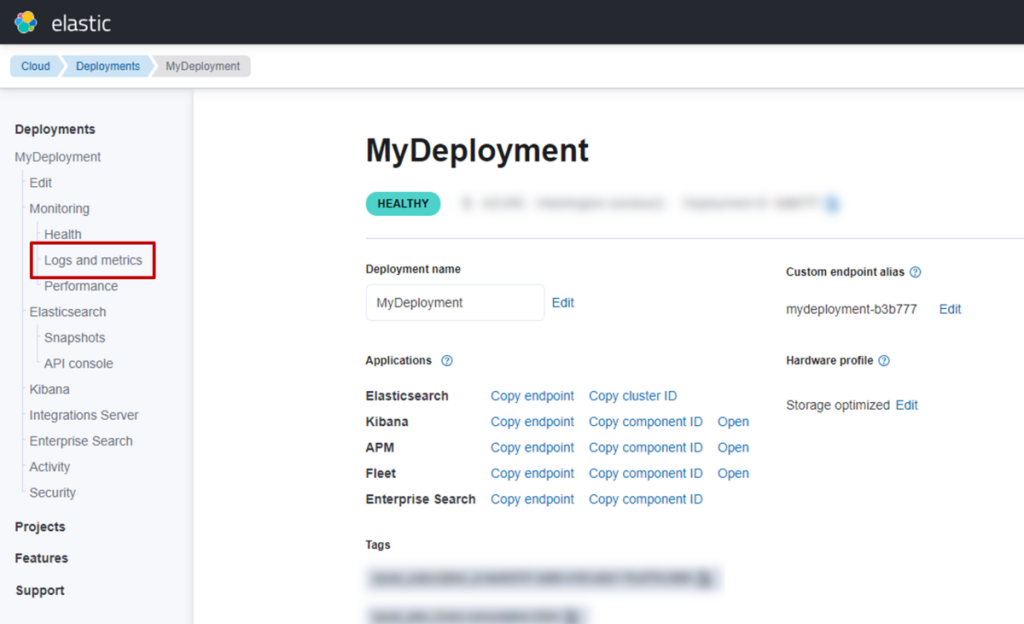
(2) 点击 “Ship to a deployment”中的 “Enable”
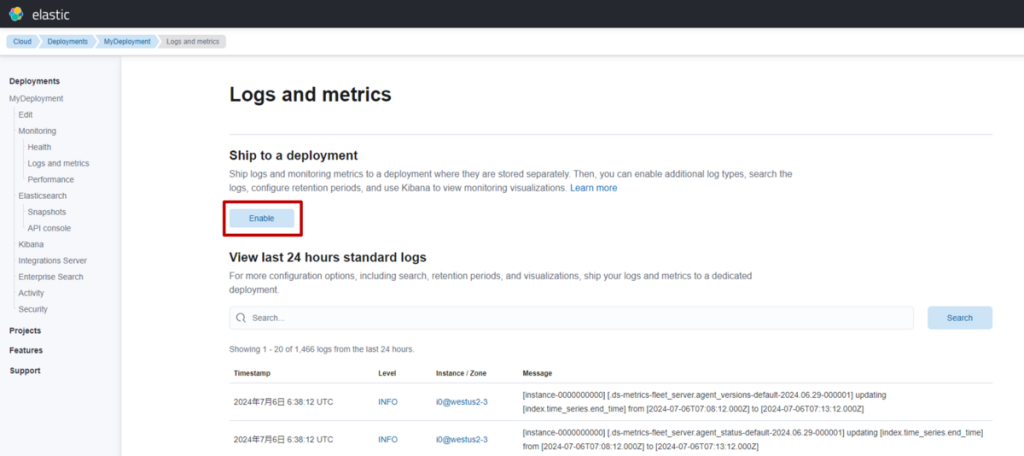
(3) 选择已构建的 Deployment,点击 “Save”
监控功能即启用成功。
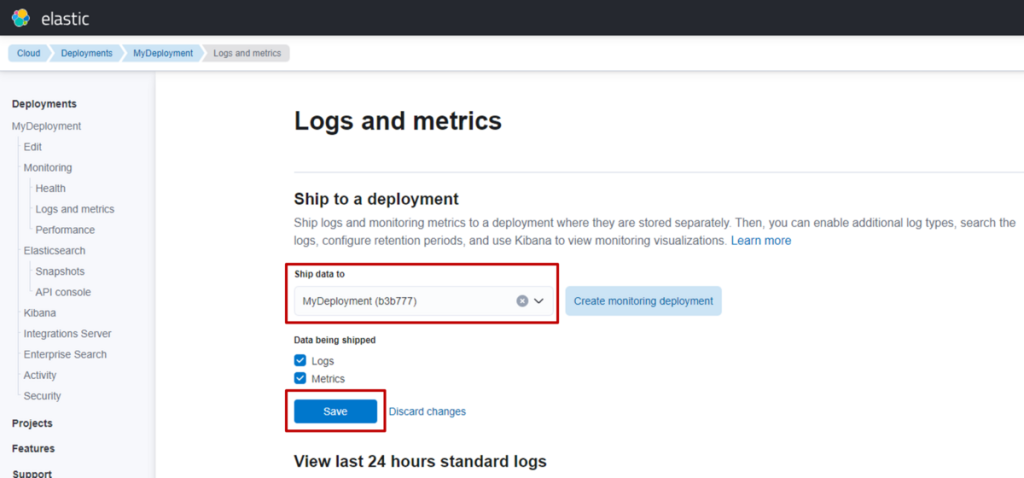
查看 Metric
通过 Metric 可查看 Elastic Stack 各组件的服务器资源占用情况:
(1) 在 Kibana 页面左侧菜单中,点击 “Stack Monitoring”
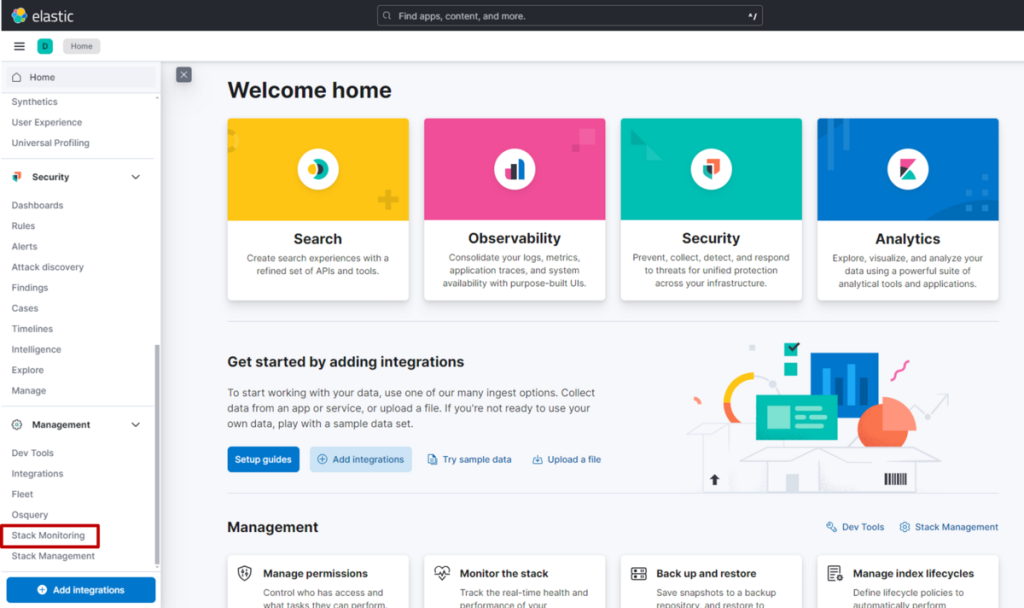
(2) 点击 Elasticsearch 的 “Overview”
在概览中,可实时查看 Elasticsearch 整体的搜索性能与索引性能。
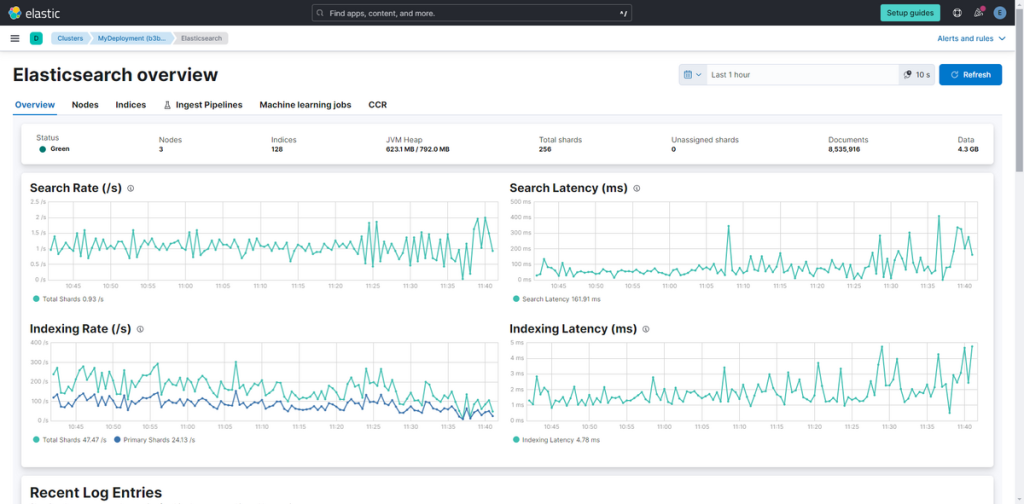
(3) 在 Elasticsearch 的「Nodes」中,选择一个实例并点击
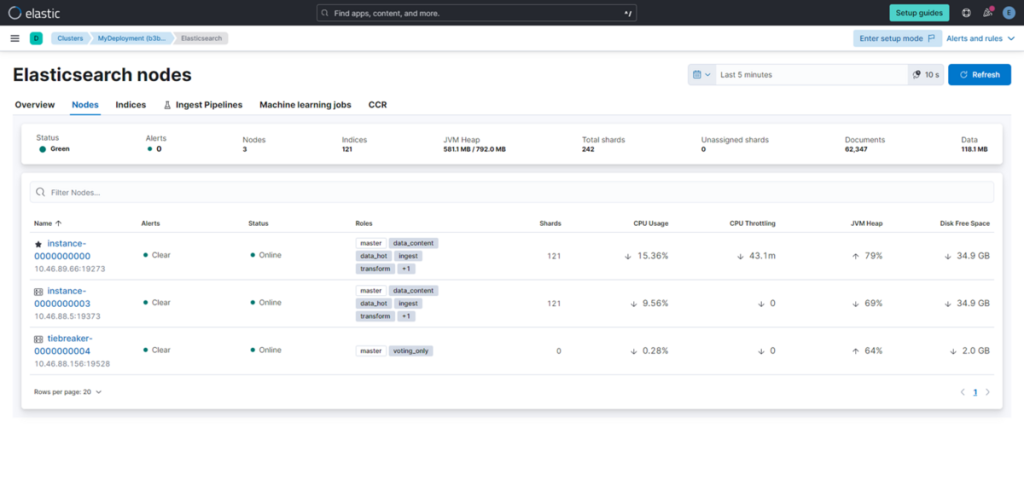
可实时查看每台服务器的资源状况。
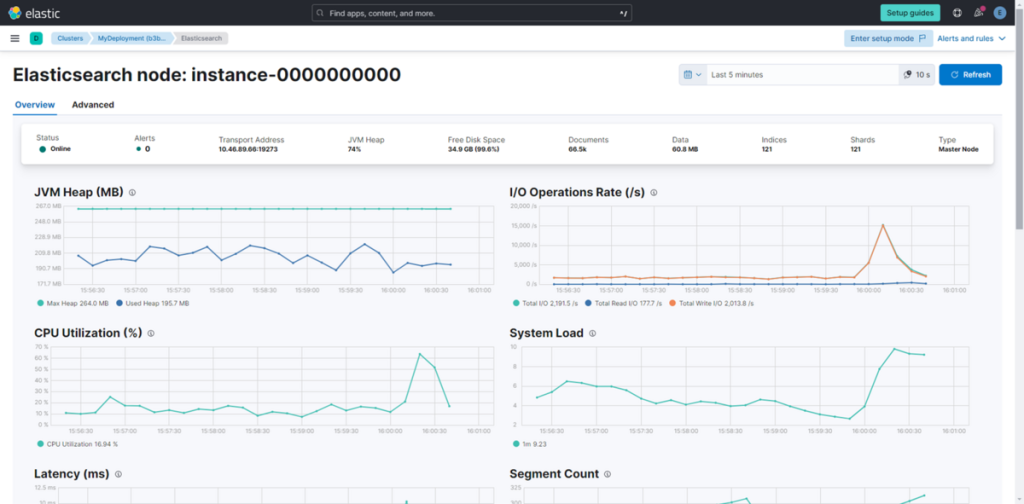
查看 Logs(日志)
通过 Logs 可实时查看、筛选日志并开展排查工作:
(1) 在 Kibana 页面左侧菜单中,点击 “Logs”
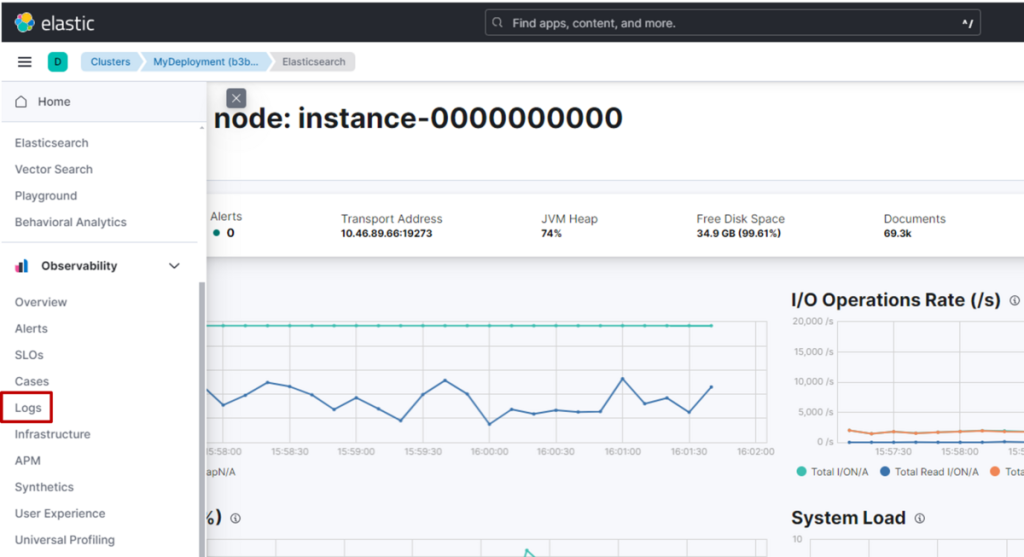
在 Stream(流)页面中,会实时显示已导入 Elasticsearch 的各类日志。
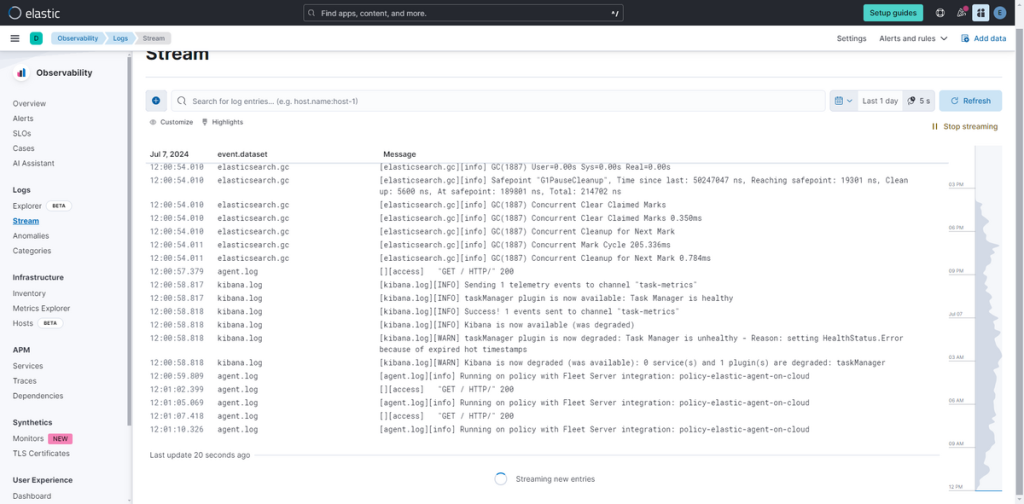
(2) 在画面顶部的搜索框中输入 “error”,执行日志筛选
可通过筛选日志开展问题排查。
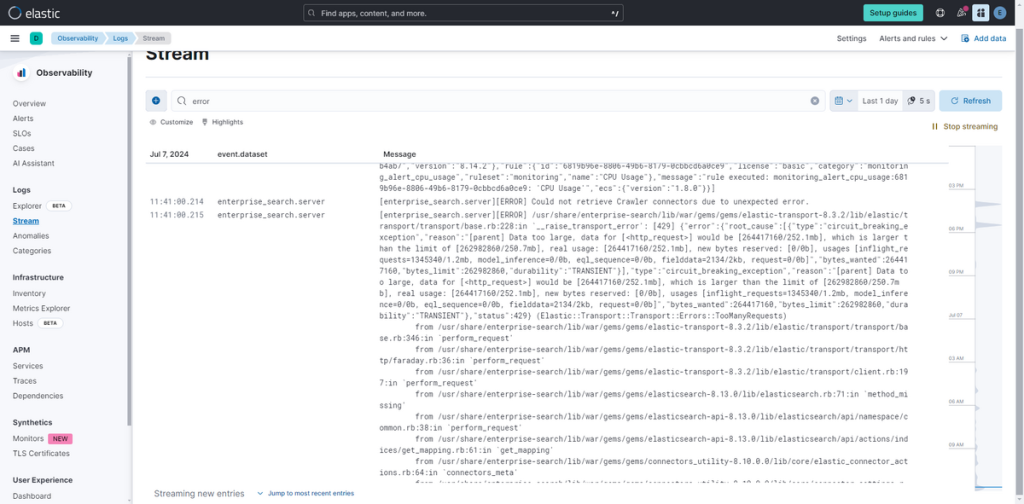
修改 Metric(指标)的保留期限
Metric 的默认保留期限为 3 天。由于不同需求对应的保留期限可能不同,下面我们来修改这一设置:
(1) 在 Kibana 页面左侧菜单中,点击 “Stack Management”
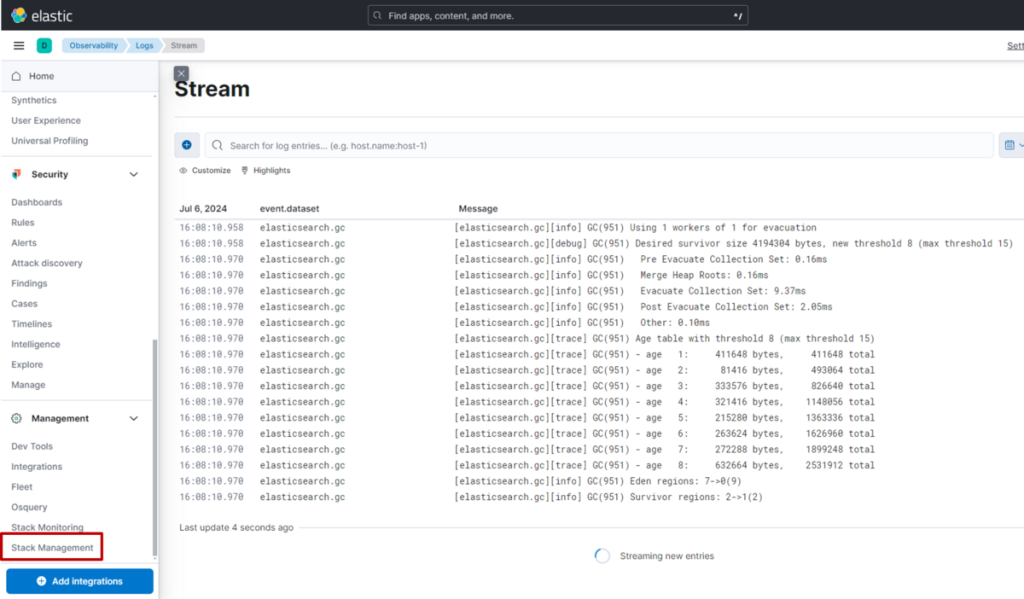
(2) 点击 “Index Lifecycle Policies”(索引生命周期策略)
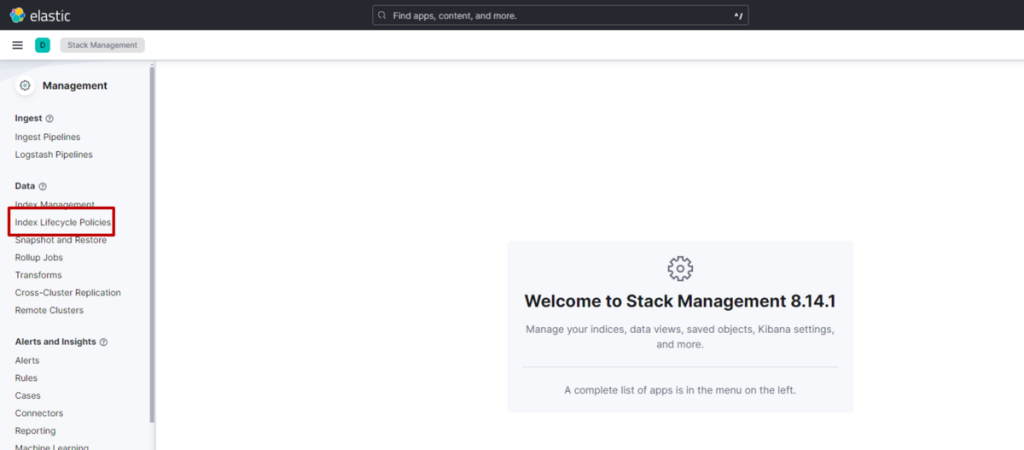
(3) 在搜索框中输入 “.monitoring”,点击显示结果中的 “.monitoring-8-ilm-policy”
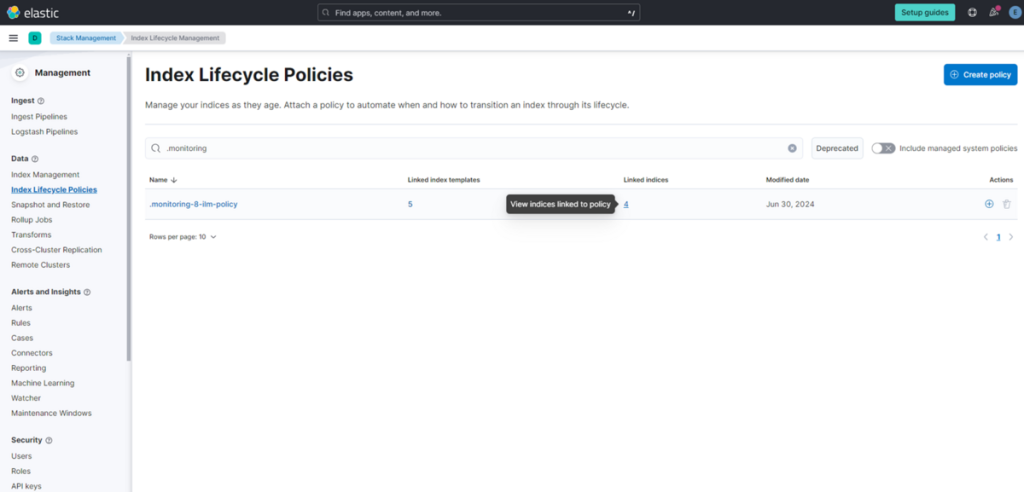
Elasticsearch 会将索引按 “阶段(Phase)” 进行管理,阶段的转换条件通过 ILM(Index Lifecycle Management,索引生命周期管理)进行定义。
详情可参考以下链接:ILM: Manage the index lifecycle | Elasticsearch Guide [8.14] | Elastic
修改前的设置如下表所示:
| 阶段 | 设置值 |
|---|---|
| Hot 阶段 | 索引创建后 3 天,或主分片大小达到 50GB 以上时,对索引执行 Rollover(滚动更新) |
| Warm 阶段 | 执行 Forcemerge(强制合并),将分片段数合并为 1 |
| Delete 阶段 | 滚动更新后 3 天,删除该索引 |
简单来说,Hot 阶段中定义的 “Rollover(滚动更新)” 是指当满足特定条件时,自动创建新索引的功能。
详情可参考以下链接:Rollover | Elasticsearch Guide [8.14] | Elastic
(4) 将 Delete 阶段的数值从 “3 days”修改为 “31 days”,点击 “Save Policy”
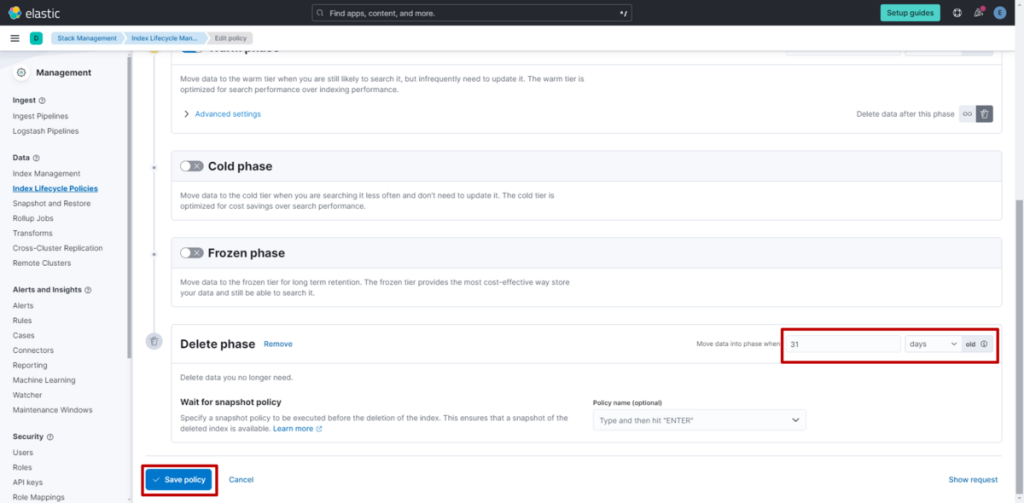
通过上述步骤,已完成设置修改,滚动更新后 31 天的索引将被自动删除。
2. Snapshot设置
关于 Snapshot设置
在 Elastic Cloud 中,默认设置为每 30 分钟获取一次快照。下面我们对该设置进行确认与修改:
(1) 在 Kibana 页面左侧菜单中,点击 “Stack Management”
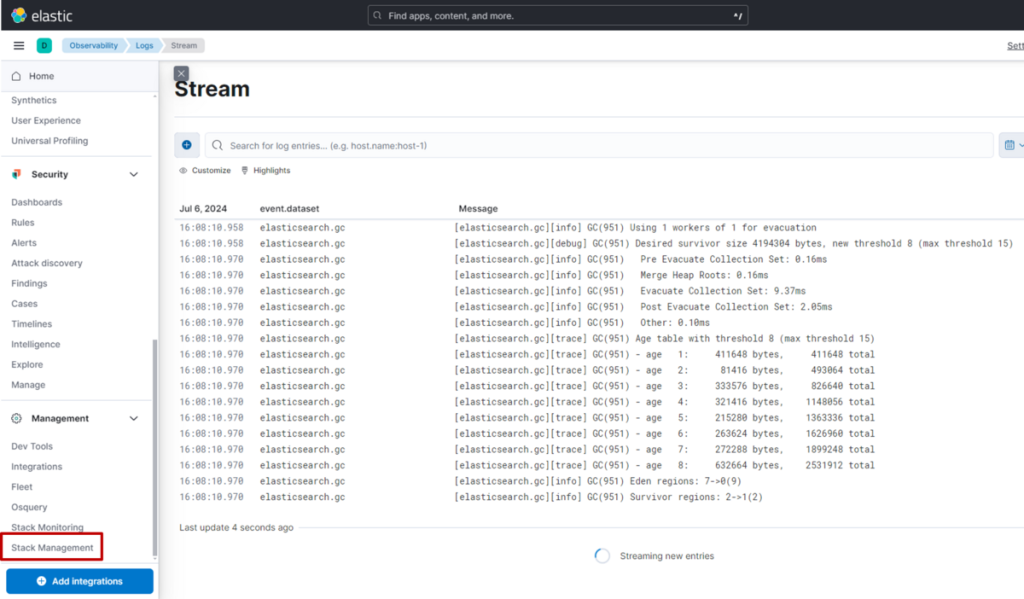
(2) 点击 “Snapshot and Restore”

(3) 点击 “Policies”标签页,点击 “cloud-snapshot-policy” 右侧的 “Edit”按钮
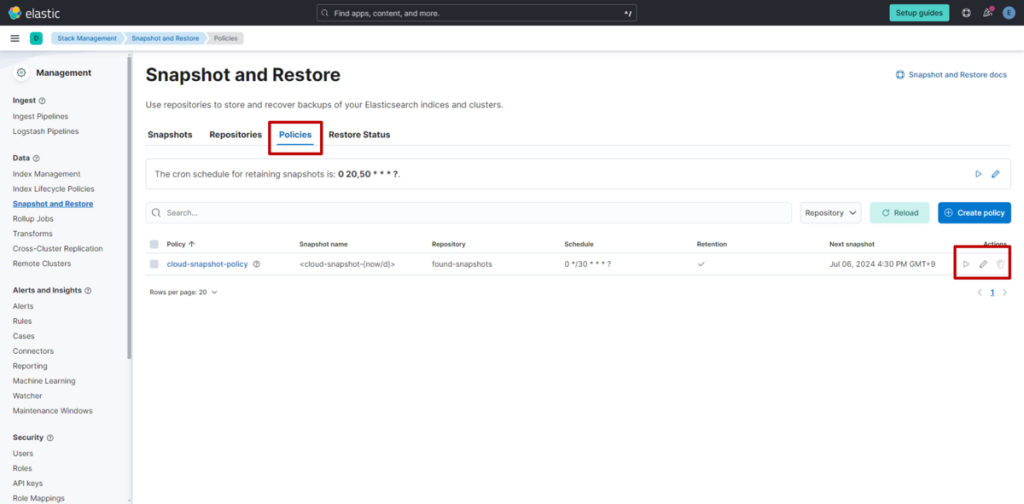
(4) 修改「Schedule」的设置值
时间设置可通过 Cron 表达式进行配置。另外,请注意时间采用 UTC 时区。
详情可参考:API conventions | Elasticsearch Guide [8.14] | Elastic
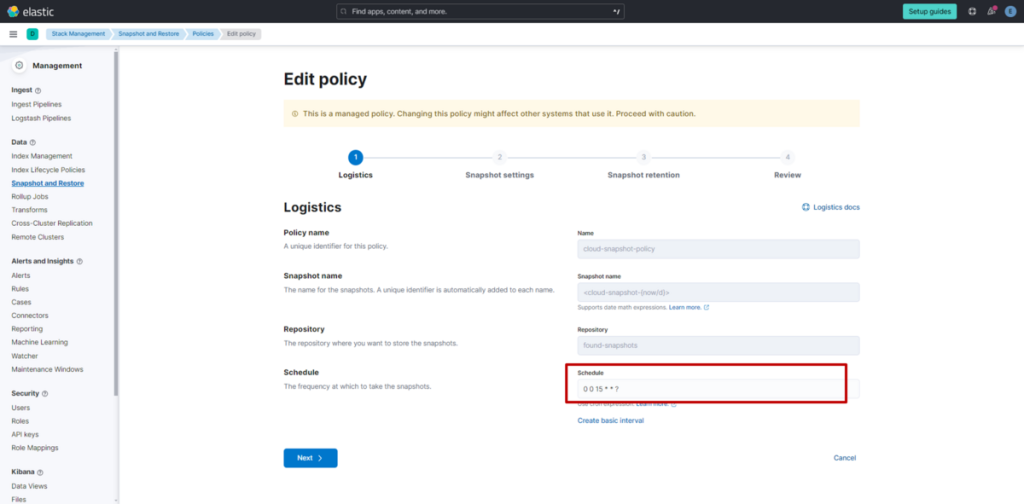
(5) 根据需要修改 “Expiration”、“Snapshots to retain”的设置值
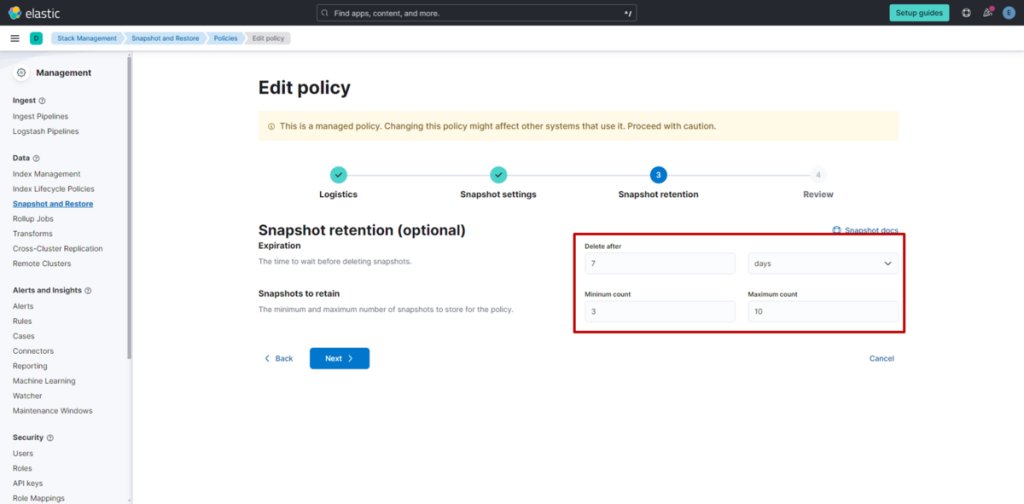
(6) 点击 “Save policy”
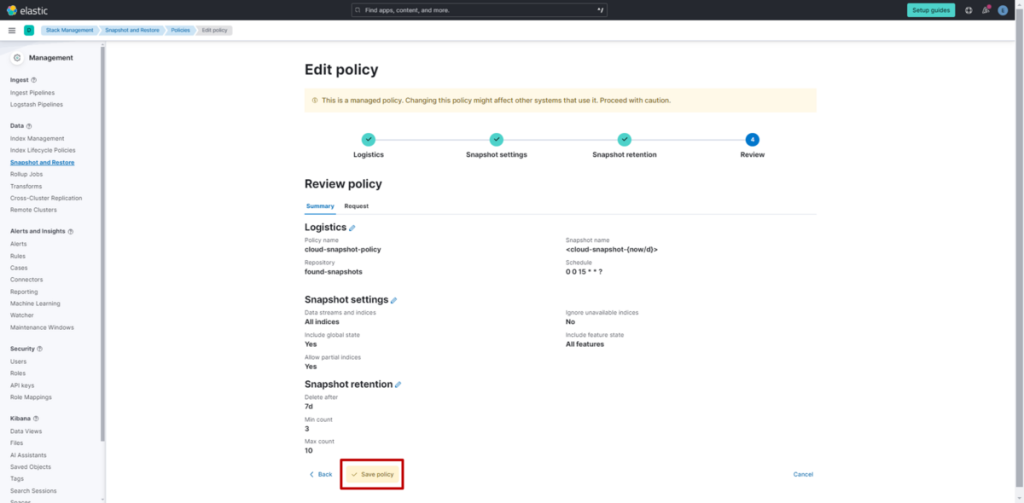
(7) 点击 “cloud-snapshot-policy”,查看 “Summary”
修改后,Snapshot将在每天 0 点自动获取。
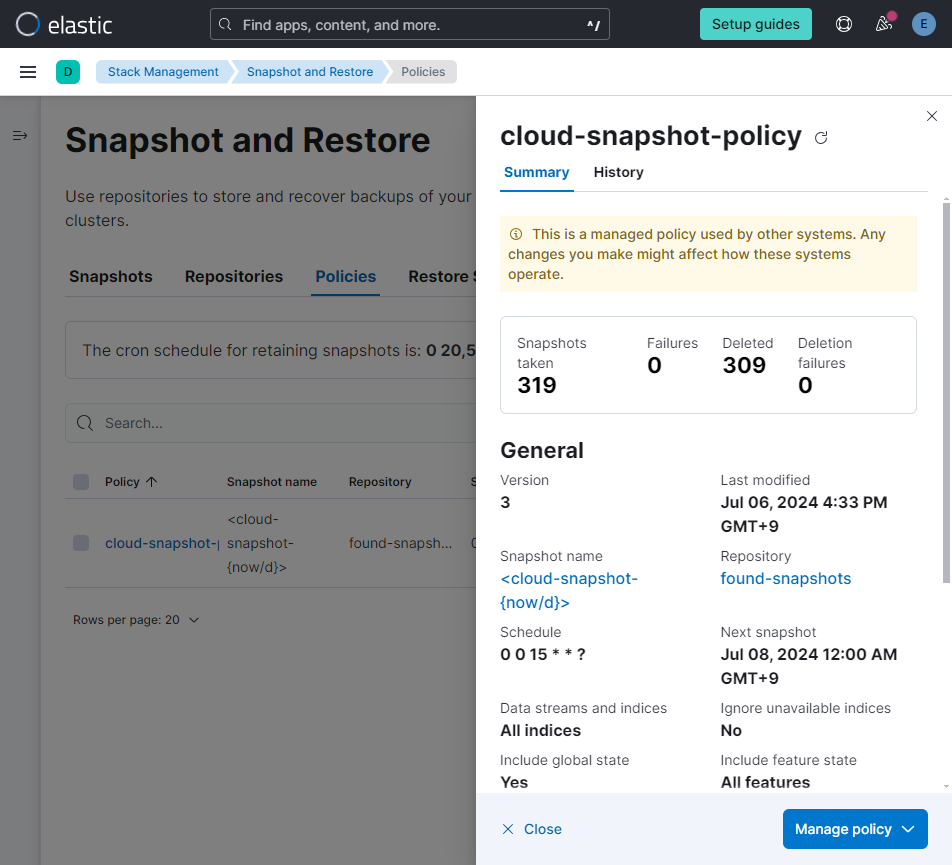
3. 告警设置
关于 Elastic Cloud 的告警功能
在 Elastic Cloud 中,可通过 Alert功能实现监控与通知。此外,系统默认提供了多个可配置的监控项,便于快速完成 Alert设置。下面我们通过创建默认规则来使用 Alert功能:
(1) 从左侧菜单点击 “Stack Monitoring”,在监控页面右上角选择 “alerts and rules”,点击 “Create default rules”
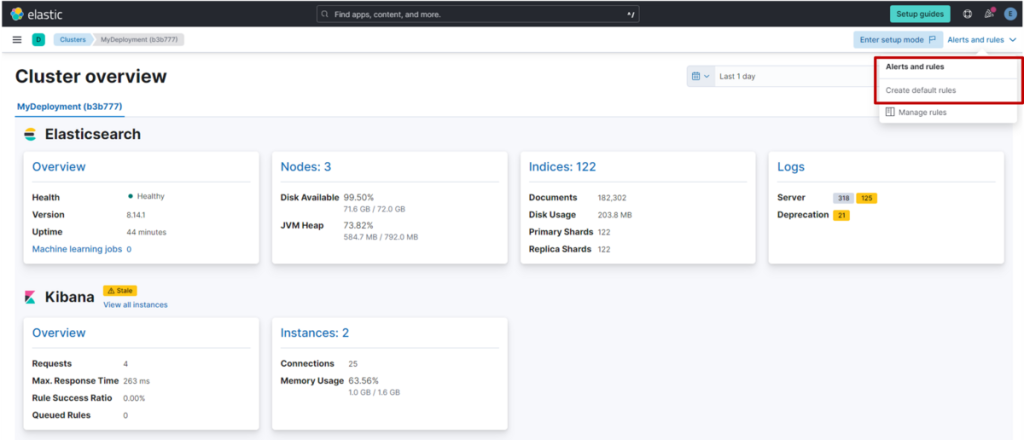
(2) 点击 “Create”至此,告警设置完成。最后我们来确认已创建的规则列表。
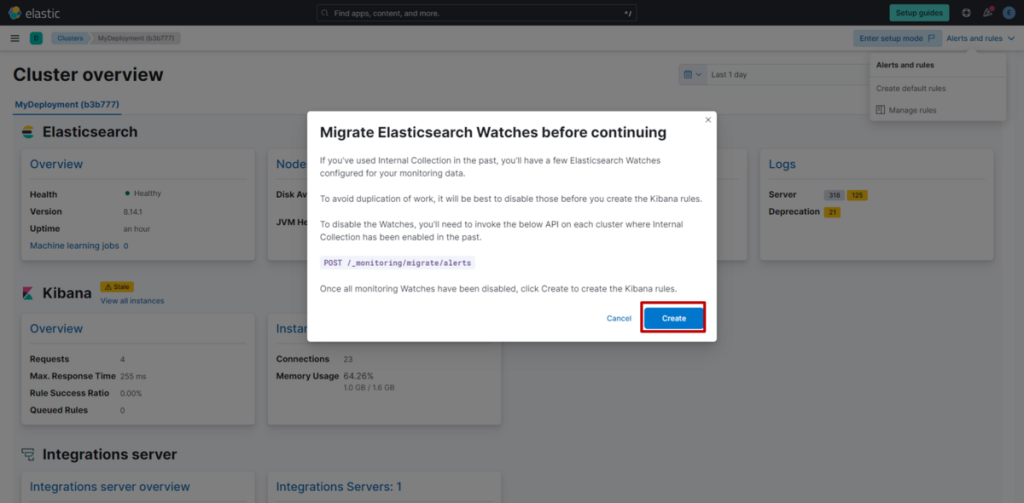
(3) 点击 “Stack Management”,选择 “Alerts”,然后点击页面右上角的 “Manage rules”
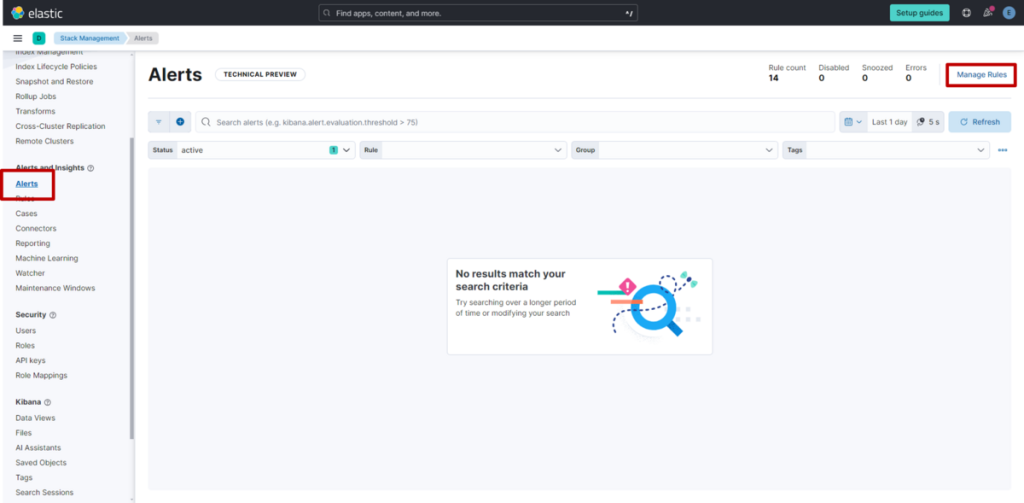
此时会显示已创建的规则列表。通过编辑规则,可修改触发条件及配置通知方式。
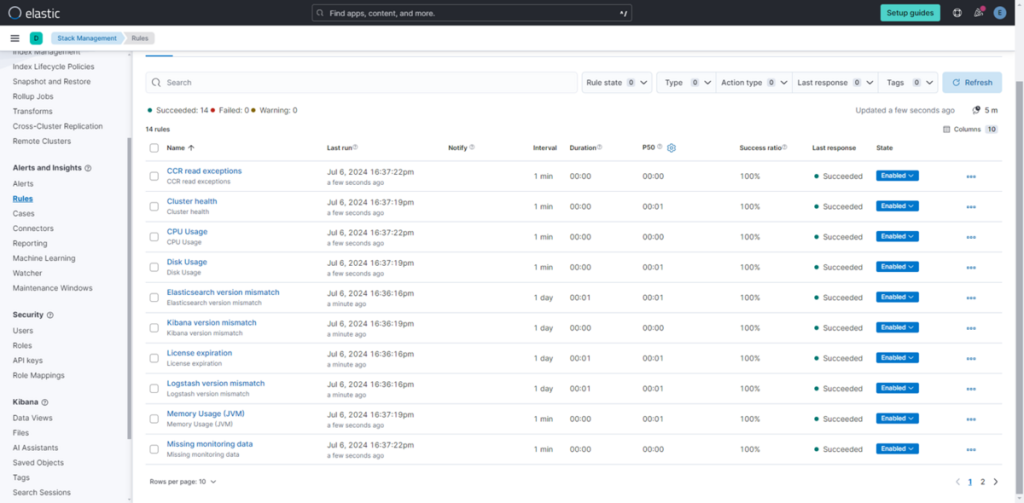
例如,“CPU Usage”规则会在 CPU 使用率 5 分钟平均值超过 85% 时触发检测并发送通知。
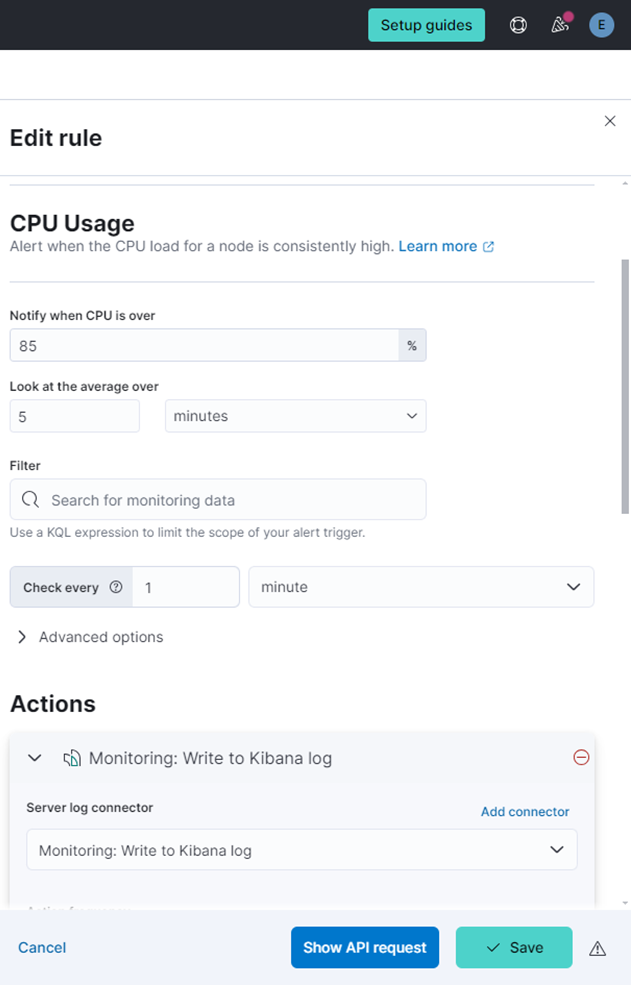
另外,默认设置下通知会输出至 Kibana 日志,但也可使用邮件、Slack 等多种连接器作为通知渠道。
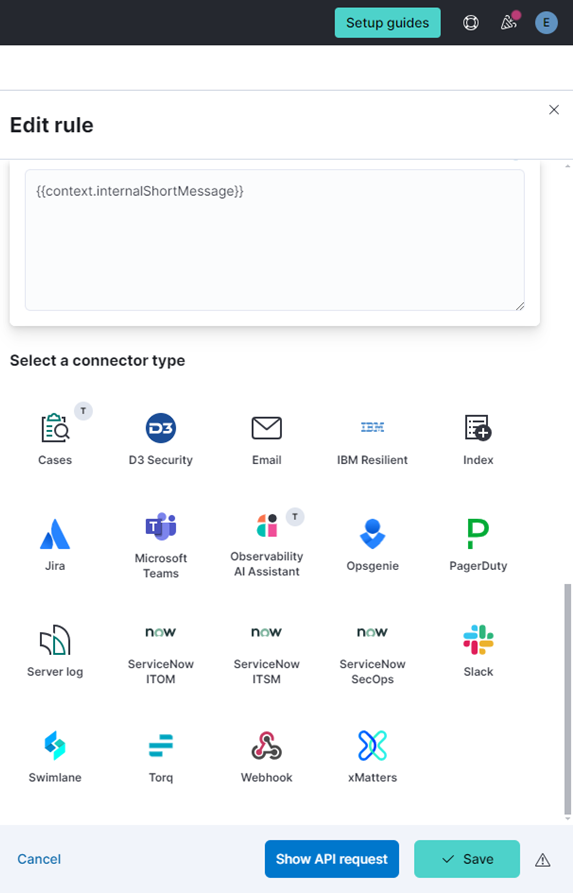
总结
在实际操作过程中,除了上述 设置外,可能还需要应对以下需求:
- 版本升级对应
- 审计日志
因此,我们将在下次的文章中对上述内容进行讲解。

发表回复